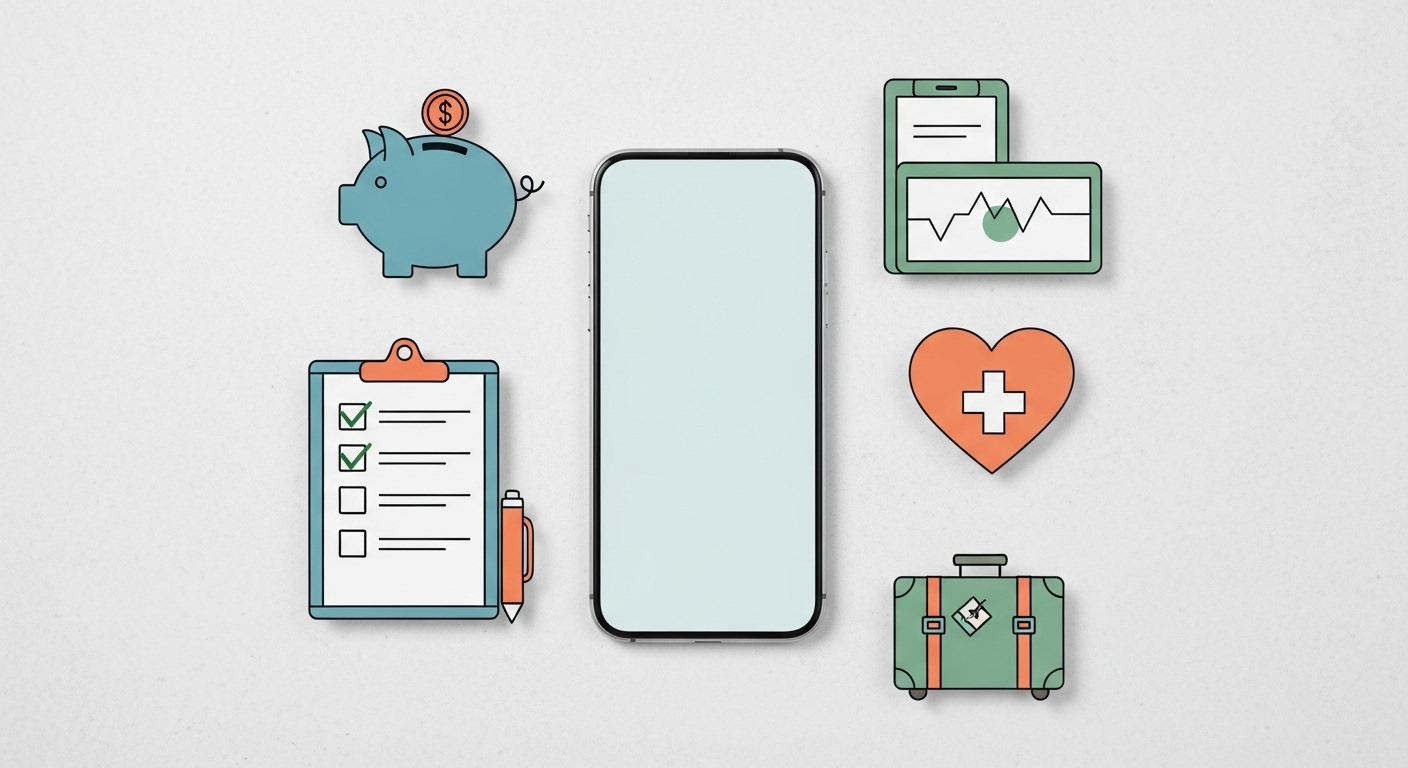![Entsperren Sie das iPhone mit Face ID, während Sie eine Maske tragen [Tutorial] Entsperren Sie das iPhone mit Face ID, während Sie eine Maske tragen [Tutorial]](https://cdn.wccftech.com/wp-content/uploads/2022/03/Face-ID-unlock-with-Mask.jpg)
Mit iOS 15.4 können Sie Ihr iPhone mit Face ID entsperren, während Sie eine Maske tragen. So richten Sie es ein.
Mit iOS 15.4 können Sie Ihr iPhone mit Face ID entsperren, selbst wenn Sie eine Maske haben, es ist überhaupt keine Apple Watch erforderlich
iOS 15.4 ist vollgepackt mit vielen neuen Funktionen und hier ist eine große enthalten, die viele iPhone-Benutzer lieben werden – die Möglichkeit, das Telefon mit Face ID zu entsperren, während man eine Maske trägt.
Tatsächlich können Sie das iPhone entsperren, wenn Sie eine Maske tragen, solange sich Ihre Apple Watch an Ihrem Handgelenk befindet, entsperrt und mit einem Passcode geschützt ist, aber diese Funktion verwendet keine Gesichts-ID. Ihr iPhone wird einfach entsperrt, wenn es weiß, dass sich das Telefon in den Händen des Besitzers befindet und die Apple Watch ganz in der Nähe ist. Aber was ist, wenn Sie keine Apple Watch haben? Hier kommt die neue Funktion ins Spiel.
Das Entsperren funktioniert, indem Sie einfach Ihr Gesicht mit Face ID scannen und eine teilweise Übereinstimmung erhalten. Wenn der Face ID-Sensor des iPhones mit Ihrer Nase, Ihren Augen und anderen wichtigen Merkmalen übereinstimmen kann, die auf der Außenseite der Maske freigelegt sind, wird das Telefon einfach selbst entsperrt, sodass Sie Ihre Maske nicht senken oder einsteigen müssen STIFT. Wenn die Übereinstimmung fehlschlägt, müssen Sie Ihre PIN eingeben.
Um diese Funktion zu konfigurieren, müssen Sie zuerst iOS 15.4 herunterladen und installieren. Gehen Sie einfach zu Einstellungen > Allgemein > Softwareaktualisierung und stellen Sie sicher, dass Sie die neueste Version von iOS verwenden. Beachten Sie, dass diese Funktion nur auf dem iPhone 12 und höher funktioniert.
Interessanterweise werden Sie nach Abschluss der Installation von iOS 15.4 gefragt, ob Sie das Entsperren beim Tragen einer Maske aktivieren möchten oder nicht. Einfach drücken Verwenden Sie Face ID mit einer Maske und Sie müssen Ihr Gesicht scannen, bis die Einrichtung abgeschlossen ist.
![Entsperren Sie das iPhone mit Face ID, während Sie eine Maske tragen [Tutorial] 2 Use Face ID with Mask](https://cdn.wccftech.com/wp-content/uploads/2022/03/Use-Face-ID-with-Mask.jpg)
Wenn Sie getippt haben Später konfigurierenHier ist also, was Sie tun müssen, um es jetzt zu aktivieren:
Schritt 1. Führen Sie es aus Einstellungen App auf Ihrem iPhone.
Schritt 2. Scrollen Sie nach unten und tippen Sie auf Gesichts-ID und Passwort. Geben Sie die PIN Ihres Geräts ein, wenn Sie dazu aufgefordert werden.
Schritt 3. Aktivieren Sie die Gesichtserkennung mit Maske Wippschalter.
![Entsperren Sie das iPhone mit Face ID, während Sie eine Maske tragen [Tutorial] 3 Enable Face ID with Mask feature](https://cdn.wccftech.com/wp-content/uploads/2022/03/Enable-Face-ID-with-Mask-feature.jpg)
Schritt 4. Drücken Sie Verwenden Sie Face ID mit einer Maske.
![Entsperren Sie das iPhone mit Face ID, während Sie eine Maske tragen [Tutorial] 4 Use Face ID with Mask inside Settings](https://cdn.wccftech.com/wp-content/uploads/2022/03/Use-Face-ID-with-Mask-inside-Settings.jpg)
Schritt 5. Drücken Sie Anfangen und machen Sie mehrere Scans Ihres Gesichts genau so, wie Ihr iPhone Sie dazu auffordert.
![Entsperren Sie das iPhone mit Face ID, während Sie eine Maske tragen [Tutorial] 5 Face ID Get Started](https://cdn.wccftech.com/wp-content/uploads/2022/03/Face-ID-Get-Started.jpg)
Nachdem der Einrichtungsvorgang abgeschlossen ist, können Sie Ihr iPhone entsperren und die Funktion ausprobieren.
Wenn Sie eine Brille tragen und Probleme mit der Funktion haben, gehen Sie zu Einstellungen > Face ID und Passwort dann drücken Gläser hinzufügen. Ihr iPhone fordert Sie auf, Ihre Brille aufzusetzen und einen weiteren Face ID-Scan durchzuführen.
![Entsperren Sie das iPhone mit Face ID, während Sie eine Maske tragen [Tutorial] 6 Add Glasses for unlock](https://cdn.wccftech.com/wp-content/uploads/2022/03/Add-Glasses-for-unlock.jpg)